
Dengan email archiving Anda bisa melakukan pengarsipan email masuk dan email keluar kedalam server. Email yang sudah diarsipkan akan disimpan pada direktori maildir. Dengan adanya fitur email archiving ini maka Anda bisa membuka atau membaca email menggunakan protokol IMAP. Membuka dan membaca email melalui protokol IMAP dapat mengurangi beban server karena data yang didapat tidak diambil secara langsung dari server email. Namun Anda harus hati-hati dalam menggunakan fitur ini, karena fitur ini dapat membuat penggunaan disk space server Anda membengkak.
1. Mengatur Default Email Archiving
Email archiving biasanya secara default dalam
keadaan nonaktif, tapi Anda bisa kok mengubah pengaturan ini sehingga email
archiving dalam keadaan aktif secara default. Settingan ini juga nantinya akan
berlaku untuk semua domain baru yang Anda tambahkan pada Addon Domain ataupun Parked
Domain (apa itu Addon Domain dan
Parked Domain..?? Baca Bab 9 Domain Manager).
Tapi ingat, setelah Anda mengaktifkan email
archiving secara default maka setiap email yang masuk di setiap domain Anda
akan di arsipkan secara otomatis, bagi Anda yang sering melakukan aktifitas
email apalagi disertai dengan attachment maka disk space server Anda akan cepat
penuh dibuatnya, untuk itu gunakanlah dengan bijak ya...
- Akses cPanel > Email Archiving
- Pada halaman selanjutnya, lihat pada bagian Default Mail Archiving Configuration. Beri tanda centang pada bagian incoming untuk melakukan pengarsipan semua email yang masuk lalu klik menu dropdown yang terdapat disampingnya (yang ada tulisan Forever-nya).
- Pada menu dropdown ini pilih rentang waktu pengarsipan email, jika Anda memilih Forever maka pengarsipan email akan dilakukan selamanya, jika Anda pilih 1 Month maka pengarsipan email akan dilakukan dalam kurun waktu 1 bulan terhitung sejak Anda melakukan settingan ini.
- Jika Anda ingin menentukan waktu pengarsipan dalam hitungan hari maka pilih custom dan isikan berapa hari yang Anda inginkan.
- Jika sudah lakukan hal yang sama untuk bagian Mailing Lists jika Anda ingin melakukan pengarsipan pada email-email mailing lists dan Outgoing jika Anda ingin melakukan pengarsipan pada email-email keluar.
- Jika sudah klik tombol Apply to All My Domains.
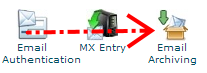
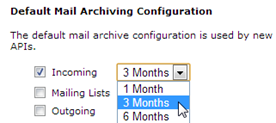
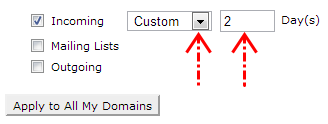
2. Mendownload Arsip Email
Jika Anda sudah mengaktifkan Email Archiving
pada Incoming, Outgoing, ataupun Mailing
List maka email-email yang terdapat
pada direktori tersebut akan disimpan didalam direktori Mail (maildir). Nah, Anda
bisa mendownload email-email yang sudah diarsipkan ini kedalam komputer Anda,
ikuti langkah-langkah berikut ini :
- Akses cPanel > Email Archiving
- Pada halaman berikutnya lihat pada bagian Manage Archiving klik tombol Download Archive.
- Pada jendela popup yang muncul klik arsip yang akan Anda download, jika Anda ingin mendownload semua arsip email Anda maka pilih All Archives.
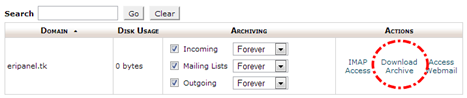
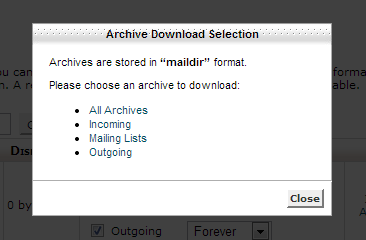
3. Menonaktifkan Email Archiving
Jika Anda sudah tidak membutuhkan fitur email
archiving ini, atau karena disk space server Anda sudah kepenuhan maka Anda
bisa menonaktifkan fitur email archiving ini caranya :
- Akses cPanel > Email Archiving
- Hilangkan tanda centang pada bagian yang ingin Anda nonaktifkan, jika Anda ingin menonaktifkan email archiving secara total maka Anda bisa menghilangkan semua tanda centang yang ada disana.
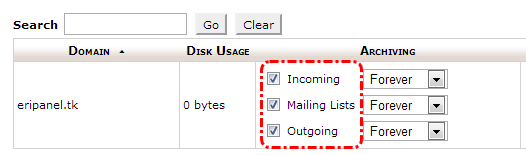




Tidak ada komentar:
Posting Komentar